In meiner neuen Wohnung wird es keine Lichtschalter mehr geben, sondern nur noch Tablets,
welche stattdessen an der Wand hängen werden.
Ich habe mich hierbei für das wintron 7.0 von TrekStor entschieden.
7″ ist eine gute Größe für die Aufgabe und der Preis ist mit ca. 45€ auch extrem günstig für ein Tablet mit vollwertigem Windows.
Ursprünglich wurde das Tablet mit Windows 8.1 ausgeliefert.
Mittlerweile gibt es die v2 des wintron 7.0, welches mit Windows 10 (RTM) ausgeliefert wird.
Möchte man nun auf das November Update Threshold 2 1511 aktualisieren, bekommt man ersteinmal eine Fehlermeldung, dass man nicht genügend freien Speicher hat.
Man kann nun mittels Systembereinigung, kleinerer Auslagerungsdatei, löschen von allem, was nicht benötigt wird und zusätzlich einem externen Medium mit mind. 16Gb Speicher dennoch aktualisieren.
Da ich allerdings gleich mehrere dieser Tablets gekauft habe, ist diese Prozedur deutlich zu aufwändig.
Deshalb entschied ich mich für die komplette Neuinstallation von Windows 10 TH2 1511.
Was man braucht
Einen USB Hub (am besten einen aktiven)
Eine Tastatur (optional eine Maus, wenn man etwas mehr Komfort möchte)
Einen bootbaren USB Stick mit Windows 10 TH2 1511
Das Tablet
Das dem Tablet beigelegte USB-Host-Kabel (Micro USB Stecker auf USB A Buchse)
Das Treiberpaket und den Treiber (Touchpanel) für Windows 10 von http://www.trekstor.de/produktsupport/product/surftab-wintron-70-v2.html#Downloads
Vorbereitung
Ganz am Anfang schließt man das wintro 7.0 an den Strom an, damit es voll laden kann.
Als erstes nun muss ein USB Stick mit Windows 10 TH2 1511 erstellt werden.
Dies geht z.B. mit dem Media Creation Tool von Microsoft, welches man unter http://go.microsoft.com/fwlink/?LinkId=691209 bekommt.
Hier sollte man ein 32 Bit Image direkt auf dem USB Stick erstellen.
Das wintron 7.0 hat zwar einen 64 Bit Prozessor, ich weiß allerdings nicht, ob die Treiber 64 Bit tauglich sind.
Außerdem empfiehlt es sich, das Treiberpaket und den Touchpaneltreiber direkt in einen neuen Unterordner auf den Stick zu kopieren.
Installation von Windows
Das Tablet ausschalten.
USB Hub mit Tastatur, Maus und Stick am Tablet mittels USB-Host-Kabel anschließen.
Das wintron 7.0 anschalten, während man die Leiser-Taste gedrückt hält.
Es erscheint nun die Nachricht „Please Wait“ und kurz darauf das Windows 10 Bootmenü.
Hier wählt man aus, dass man von einem USB Stick booten möchte.
Bekommt man anschließend eine Fehlermeldung angezeigt, wählt man aus, dass man in die UEFI Shell möchte.
hier gibt man nun folgende Befhehle ein (Mit Enter bestätigen), wobei man darauf achten muss, dass das Tastaturlayout in Englisch ist (daher in Klammern immer das deutsche Äquivalent)
Fs0: (Fs0Ö)
efi\boot\bootia32.efi (efi#boot#bootia32.efi)
Anschließend ist man in der normalen Windows Installation.
Bei mir hat es einige Minuten gedauert, bis diese gestartet ist, also nicht wundern.
Man wählt bei der Installation natürlich, dass man eine komplette Neuinstallation (kein Update) machen möchte.
Dabei einfach alle Partitionen löschen und dann auf „Weiter“ klicken.
Nach ca. 30 Minuten ist die Installation fertig und die Einrichtung kann beginnen.
Treiberinstallation
Als erstes führt man die Setup.exe aus dem Treiberpaket aus und installiert alles und bestätigt alle Meldungen.
Zum Schluss wird noch ein Neustart verlangt, den man auch durchführen muss.
Anschließend für man die Install.bat vom Touchpaneltreiber aus (WICHTIG: Rechtsklick -> Als Administrator ausführen).
Und startet wieder neu.
Da der Lautsprecher extrem knarzt, Updaten wir jetzt noch die Sound Treiber.
Hierzu geht man in den Geräte-Manager und schaut in die Kategorie „Audio-, Video- und Gamecontroller.
Hier aktualisiert man die Treiber für „Intel SST Audio Device (WDM)“ und „Realtec I2S Audio Codec“.
Die Treiber findet Windows automatisch online.
Jetzt noch einmal Windows Update durchlaufen lassen und man ist auf dem neuesten Stand.
Fertig
Jetzt man man ein TrekStor SurfTag wintron 7.0 mit einem frischen Windows 10 TH2 1511 installiert.
Ich würde sagen, die ganze Prozedur dauert ca. 1 – 1,5 Stunden.
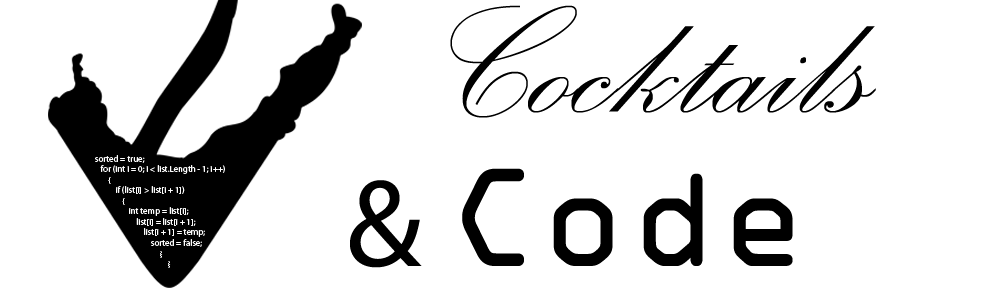

Hallo, ich besitze nur ein Exemplar, weswegen mir das eingangs erwähnte Update mit Speicherkarte zupass käme. Lässt sich sagen, in das problemlos funktioniert?
Ich habe es damit nicht hinbekommen, es gibt aber Leute, die behaupten, das geschafft zu haben. Teilweise aber erst nach mehrmaligem Versuchen. Einige sagen auch, sie hätten eine externe Festplatte anstatt der Speicherkarte genutzt. Ich habe mich aber auch für ein Clean Install entschieden, da nach einem Update in der Regel mehr Speicherplatz belegt wird, als nach einer kompletten Neuinstallation, da noch Backups, Logfiles, etc. anfallen.
Bekommt man anschließend eine Fehlermeldung angezeigt, wählt man aus, dass man in die UEFI Shell möchte.
Wie komme ich in die UEFI Shell?
kann weder mit der Maus noch mit der Tastatur eine Auswahl anwählen.
Ist eigentlich auch eine Clean Install von einer MicroSD Karte möglich?
Dann könnte man während der Installation das Netzteil dran lassen.
Oder reicht der Akku sicher für den ganzen Vorgang?
Mit den Lautstärketasten kann man im Bios navigieren.
Ins Bios (UEFI-Shell) kommt man, um zum Beispiel vom Stick zu Booten, indem man zum Einschalten zusätzlich die Lautstärke + Taste gedrückt hält.
Man kann ein Y-Kabel kaufen, mit dem man gleichzeitig Laden und den USB-Anschluss nutzen kann. Sehr praktisch für das Clean-Install per USB-Stick. Das Kabel trägt den Namen „System-S Micro USB OTG On The Go Host Adapter Kabel mit Extra USB A für gleichzeitiges Laden“. Das Kabel bezieht den Strom aus einer Micro-USB-Buchse in die man das Netzteil des SurfTabs stecken muss. Ohne Netzteil funktioniert das Kabel nicht, da es keinen Strom vom SurfTab bekommt.
ACHTUNG: Es gibt viele verschiedene OTG-Kabel und nur wenige, die gleichzeitiges Laden und USB-Betrieb ermöglichen.
Nachtrag: Die Power-Taste wird im Bios als „Enter“-Taste verwendet.
Hallo ihr die Anleitung ist Klasse, klar funkt es auch von der sd.
Aber ich habs jetzt mit stick, hub und funk tastatur gemacht, und was soll ich sagen es läuft wunderbar.
Einzig der Touch treiber wollte nicht (hab admin ausführung überlesen) und ich habe es mit 45% Akku komplett installiert der Aktiv hub hat es Scheinbar ein wenig geladen wärend der Prozedur
Danke euch für die Hinweise!
Werde es jetzt mal vom USB Stick versuchen.
Das System-S OTG Kabel wollte ich mir erstmal sparen, da es doch sehr teuer für einmalige Nutzung ist.
Hinterher hole ich meine Daten von der SD denke ich mal, da brauche ich dann kein OTG Kabel mehr.
Hallo,
ich kann machen was ich will, das Tab will mir nicht von USB booten. Jedes mal wenn ich in der Shell die eingaben gemacht habe wie oben beschrieben startet das Tab neu in lädt ganz normal Win 10! Hat jemand ne Idee?
Grüße
Christoph
hallo habe es heute nach anleitung gemacht,klappte auf anhieb
vielen dank
Hallo, bis auf den Touch funktioniert alles wie beschrieben.
Bei der “ Install.bat“ vom Touchpaneltreiber (Admin) wird Treiber zwar korrekt kopiert, aber devcon.exe meldet Fehler. (Das CMD Fenster sieht man bei positiver abgeschlossener Aktion normalerweise nicht so lange, dass es auffällt).
(Quelle des Treibers: Support Trekstor). Auch über Windows Update wird der Treiber geladen und installiert, aber da scheint eine Berechtigung zu fehlen, um das korrekt einzubinden.
Wenn ich Windows OHNE Treiberverifikation starte, kann ich das Feld „Treiber trotzdem installieren“ auswählen und dann klappt es mit dem Touch! Kurzzeitig.
Der nächste Systemstart bringt den Touch wieder aus der Funktion.
Ich steh mir auf dem Schlauch. Wie bekomme ich Windows dazu, den (nicht signierten?) Treiber kontinuierlich zu akzeptieren?
Danke, auch wenn die Problematik nicht nachempfunden werden kann, die Beschreibung war sehr hilfreich.
Touch Hardware OK. Aber Windows sperrt sich, oder weigert sich den Treiber zu akzeptieren.
Kurzzeitige Inbetriebnahme, der Pfad dorthin:
Einstellungen > Update und Sicherheit > Wiederherstellung > Erweiterter Start > „Jetzt neu starten“ > Problembehandlung > Erweiterte Option > Weitere Wiederherstellungsoption anzeigen > Starteinstellungen > „Neu starten“ (Bootvorgang) “ 7) Erzwingen der Treibersignatur deaktivieren“ ausgewählt. Starten und den Treiber wie oben beschrieben installiert. Nun hat auch devcon (zuvor einer Kompatibilitätsbehandlung unterzogen) „Success“ vermeldet, und sich ganz schnell geschlossen.
Auch Windows Update findet danach nix neues. Das Tablet lässt sich wie gewohnt per Finger bedienen. Auch neu starten kann ich auswählen, aber dann…
Nach dem Neustart ist das Tablet wieder OHNE Touch-Funktion.
Demnach kein Hardware sondern ein Windows (Berechtigungs-) Problem.
Wo ist der Haken? Für Tipps bin ich dankbar.
Bekomme bei dem Versuch einer Neuinstallation den Hinweis gezeigt, dass ein Treiber fehlt.
Im Treiberpaket von Trekstor scheint es keinen zu geben…
Ohne ihn kann aber die Installation nicht fortgesetzt werden.
Welcher Treiber fehlt?
Gill Bates
Zum Touch-Problem nach Win10-Updates installieren:
Auf der Trekstor-Homepage gibts dazu eine Info:
„Mein Touchpanel funktioniert nicht mehr richtig: Obwohl ich auf eine bestimmte Stelle tippe, registriert das Panel die Berührung an einer anderen Stelle. Warum ist das so und was kann ich tun, damit das Touchpanel wieder richtig funktioniert? “
Ein aktuell im Umlauf befindliches optinales Microsoft-Update für den Touchpanel-Treiber „Silead“ ist nicht kompatibel mit den folgenden TrekStor-Geräten:
SurfTab wintron 7.0
SurfTab wintron 10.1 pure
SurfTab wintron 10.1 3G pure
Sollten Sie dieses Treiber-Update im Zuge der letzten Aktualisierung auf Ihrem SurfTab installiert haben, wird die Funktion Ihres Touchpanels gestört, wodurch Touch-Eingaben falsch interpretiert werden. Um das störende Treiber-Update zu deaktivieren, gehen Sie wie folgt vor:
a) Schließen Sie mithilfe eines USB-Host-Adapterkabels eine Maus an die Micro-USB-Buchse des wintron 7.0. Beim wintron 10.1 pure können Sie die Maus direkt an die USB-2.0-Buchse des wintron 10.1 pure schließen.
Navigieren Sie anschließend mit Hilfe der Maus wie folgt zum Geräte-Manager:
b) Wechseln Sie zur Desktop-Ansicht, indem Sie auf die Desktop-Kachel im Startbildschirm klicken.
c) Führen Sie in der Desktop-Ansicht einen Rechtsklick auf „Dieser PC“ aus. Es öffnet sich ein Drop-Down-Menü.
d) Klicken Sie im Drop-Down-Menü auf „Verwalten“. Es öffnet sich die Computerverwaltung.
e) Klicken Sie hier in der linken Spalte auf „Geräte-Manager“ (zu finden unter „System“). In der mittleren Spalte öffnet sich der Geräte-Manager.
f) Führen Sie nun in der mittleren Spalte einen Doppelklick auf den Punkt „Eingabegeräte“ aus. Es öffnet sich eine Liste mit allen installierten Treibern.
g) Führen Sie einen Rechtsklick auf „KMDF HID Minidriver for Touch I2C Device“ aus. Es öffnet sich ein Drop-Down-Menü.
h) Klicken Sie im Drop-Down-Menü auf „Eigenschaften“. Es öffnet sich ein separates Fenster.
i) Klicken Sie in diesem Fenster auf den zweiten Reiter „Treiber“. Die Treiberoptionen werden angezeigt.
j) Klicken Sie hier auf die Schaltfläche „Vorheriger Treiber“ und bestätigen Sie Ihre Wahl bei der nun folgenden Nachfrage mit „Ja“.
k) Klicken Sie auf die Schaltfläche „Schließen“ und verlassen Sie den Geräte-Manager.
Nach wenigen Augenblicken ist der Wechsel zur vorherigen Version des Treibers vollzogen und Sie können Ihr Tablet wieder wie gewohnt benutzen.
Hallo liebe Mitfinder dieses Eintrages. Lasst euch vom Fehlschlag eines Installationsversuches nicht beirren. Probiert es einfach ein weiteres Mal. Falls nicht hilft. Nutzt das Originale Image von der Trekstore Seite: http://www.trekstor.de/produktsupport/product/surftab-wintron-70-v2.html#Downloads
Falls die Installation beim ersten Mal fehlschlägt und während des Hochfahrens Fehler angezeigt werden, könnte Ihr die Installation auch ohne das oben erwähnte Kabel noch ein 2. Mal durchführen. Vorausgesetzt das Tablet war zuvor randvoll geladen.
Mit dem Original-Image von Trekstore gibt es keinerlei Probleme mit dem Touchtreiber.
Pingback: Bau eines steckbaren Snackadiums - Cocktails and Code
Ahoi! hat noch jemand die Treiber für das Touchdisplay? Die Trekstore-Webseite funktioniert nicht mehr …
Danke